wpsppt一页一个切换模式 wps ppt一页一个切换模式设置
更新时间:2024-01-21 11:58:14作者:yang
在现代的演讲和展示中,使用幻灯片已经成为了一个常见的方式,而在幻灯片的设计中,切换模式的设置是非常重要的。wps PPT作为一款功能强大的幻灯片制作软件,提供了一页一个切换模式,让用户可以更加灵活地展示内容。无论是在教育领域中的课堂讲解,还是在商务会议中的报告演示,都可以通过这种切换模式来增加观众的注意力和参与度。本文将详细介绍wps PPT的一页一个切换模式设置,以及其在演讲和展示中的应用价值。

通过幻灯片切换任务窗格(任务窗格:是应用程序中提供常用的窗口。其位置、大小均可根据实际需要调整,方便用户在使用相关时仍可继续编辑文稿。),可以为幻灯片添加切换效果(包括动画切换类型、切换速度、切换音效)。
若幻灯片切换任务窗格没有打开,可在“幻灯片放映”选项卡上,单击“幻灯片切换”。
请在普通视图(视图:广义上即为一个可视界面,用以显示演示文稿内容,并给用户提供与其进行交互的方法。)幻灯片选项卡中,选取一个或多个需要添加切换效果的幻灯片。
在“幻灯片切换”任务窗格的动画切换类型列表里,选取所需的动画方案,并选取需要的切换速度、切换音效和换片方式,即将设置应用到了所选幻灯片。
若要将幻灯片切换设置应用于所有幻灯片,请单击“应用于所有幻灯片”。
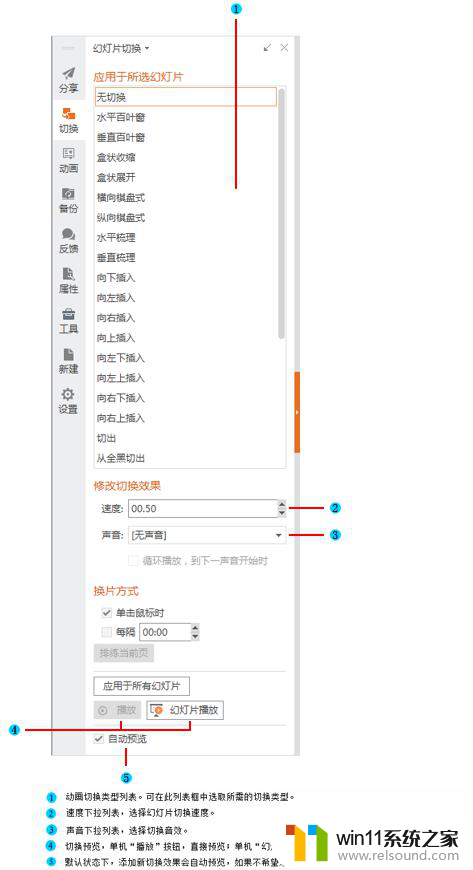
提示
当演示文稿中包含多母版时,在“幻灯片切换”任务窗格中会出现“应用于母版”,通过单击此 按钮,可以将设置的幻灯片切换应用到对应的母版上。此时只要使用了该母版的幻灯片都将被应用这个设置的切换效果。以上就是wps PPT一页一个切换模式的全部内容,如果您需要,可以按照以上步骤进行操作,希望本文能对您有所帮助。
wpsppt一页一个切换模式 wps ppt一页一个切换模式设置相关教程
- 切换电脑页面快捷键
- word如何从第二页设置页码为1
- 苹果手机传输到另一个苹果手机
- 电脑开机一直准备配置windows怎么办 电脑一直在准备配置windows如何解决
- 微星主板进入安全模式
- 怎么把一段文字变成声音
- 电脑配置windows update 一直不动怎么办 电脑配置windows update一直没反应如何解决
- 显示器一直闪屏是什么原因
- 中文地址转英文在线转换器
- 电脑上word怎么转换成ppt
- 电脑备忘录软件怎么下载到桌面
- 任务栏卡了,不能点了
- error no boot disk has been detected
- 怎样把手机投屏到电脑上
- 电脑上谷歌浏览器无法访问此网站
- macbook休眠后黑屏无法唤醒
电脑教程推荐